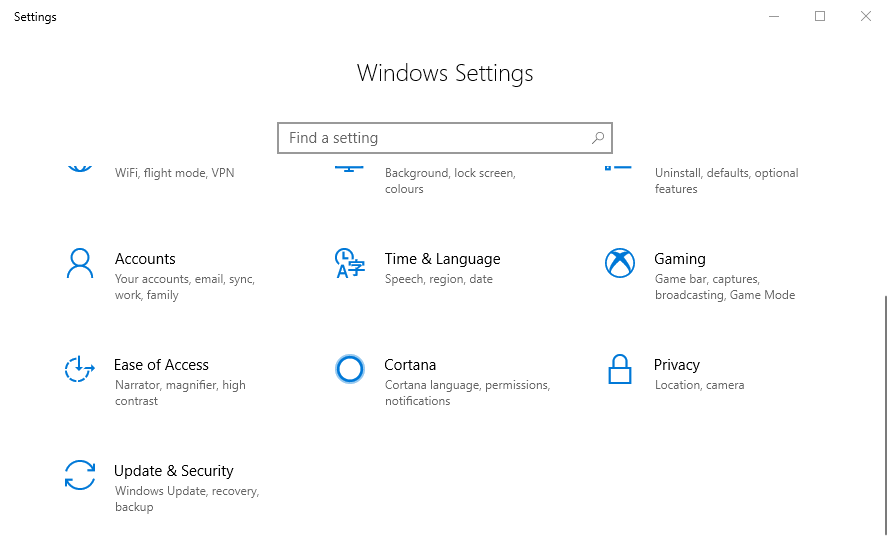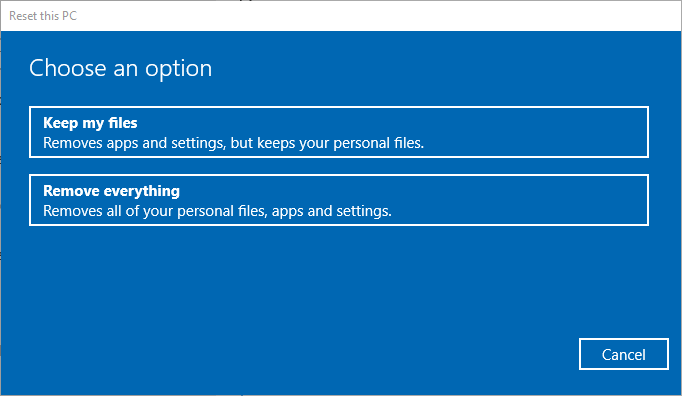Недавно было нечто подобное на 7ке. Попробуй в свойствах ярлыка игры в поле Объект дописать в конце » — eac_launcher». Мне помогло.
- пожаловаться
- скопировать ссылку
u3epJlu
Спасибо, но не помогло! (((
p.s. Все… добился таки Решение:
Заходим в папку с игрой,вырезаем античит (EasyAntiCheat) предварительно его установив (открываем, выбираем игру выполняем установку, закрываем). вставляем в любую другую папку (на всякий случай пусть будет).
Возвращаемся на рабочий стол, выбираем ярлык игры — правой кнопкой — свойства.
в поле Объкет после кавычек пробел и дописываем -eac_launcher.
У меня плучилось так:
«D:gamesWatch Dogs 2binWatchDogs2.exe» -eac_launcher
На всякий случай переходим во вкладку «Совместимость» в тех же свойствах ярлыка и ставим галочку «Выполнять эту программу от имени администратора» если все что надо установлено — должно запуститься. Если нет — пишем сюда) Решение всегда можно найти.
- пожаловаться
- скопировать ссылку
ShustrikvsAll
Не не работает пробывал фиксами, а -eac_launcher уже там был
EasyAnticheat не было пробывал инжектом , но всё в пустую
- пожаловаться
- скопировать ссылку
ShustrikvsAll
Не помогло, сто вариантов перепробовал и все равно не запускается
- пожаловаться
- скопировать ссылку
ShustrikvsAll
я это попробовал всё как ты сказал но не получилось оно досих пор вылетает
- пожаловаться
- скопировать ссылку
kotik_2
Не надо в ярлык ни чего писать. Заходишь в Uplay нажимаешь на игру, выбираешь пункт «Параметры игры», в самом низу в окне «Параметры запуска игры» пишешь -eac_launcher готово.
- пожаловаться
- скопировать ссылку
ShustrikvsAll помоги что делать если у меня не подходит озу 4 гига?
Я все способы перепробовал не получается? Помогите
- пожаловаться
- скопировать ссылку
Вырезал античит и добавил -eac_launcher но все равно идет начальная картинка и закрывается. Вин 10 игра пиратка от xatab
- пожаловаться
- скопировать ссылку
freekade1ka
Тоже самое.
- пожаловаться
- скопировать ссылку
Спасибо! Буду тоже сегодня пробовать, т.к. те же проблемы….
- пожаловаться
- скопировать ссылку
Просто пробовал прописывать в строке Объект -eac_launcher, но запись почему-то не хочет сохраняться…
- пожаловаться
- скопировать ссылку
ilgo
что пишет? почему не дает сохранить? пробел после кавычек ставил?
- пожаловаться
- скопировать ссылку
Не верное имя.
- пожаловаться
- скопировать ссылку
ilgo
Если пишет «Имя конечного файла «тут путь к файлу» задано неправильно — значит не правильно вставил.
Повторюсь в поле «Объект» написан путь к exe файлу в кавычках. Обязательно после этих кавычек нужно поставить пробел и вставить -eac_launcher чтобы получилось как у меня в примере.
Если просто удалить папку с античитом игра при запуске будет выдавать ошибку. Если просто вставить
-eac_launcher не вырезая папку античита (если он конечно есть изначально) — толку скорее всего не будет.
Если же античита нет то должно помочь просто добавление параметра -eac_launcher
- пожаловаться
- скопировать ссылку
ShustrikvsAllShustrikvsAll
Чувак вообще не помогло ничего из этого, но проблема таже
- пожаловаться
- скопировать ссылку
Тогда буду делать так: нахожу в папке easyanticheat исполнительный файл easyanticheat.exe. Там выбираю игру watch dogs2 и нажимаю кнопку установить. Потом удаляю этот исполнительный файл и захожу в свойства ярлыка. в строке объект с пробелом дописываю -eac_launcher. Так?
- пожаловаться
- скопировать ссылку
ilgo
Папку целиком, только лучше вырезать ее и вставить куда нибудь (допустим в корень диска D) Или какой там у вас, чтобы была папка на всякий случай и не пришлось потом переустанавливать игру если вдруг что. А потом все верно дописываете в ярлыке после кавычек
-eac_launcher и запускаете от имени администратора — чтоб наверняка)
- пожаловаться
- скопировать ссылку
ShustrikvsAll
Всё нормально. Игра заработала. Спасибо!!!
- пожаловаться
- скопировать ссылку
ilgo
Незачто) Удачного прохождения)
- пожаловаться
- скопировать ссылку
ShustrikvsAll
Спасибо тоже самое у меня, но я охренел, у меня после этого клава не работает не откликается, и пишет что этот античит не установлен не знаешь, что сделать?игра лицензия
- пожаловаться
- скопировать ссылку
Disaire >
Помоги
- пожаловаться
- скопировать ссылку
Или же полностью удалять папку easyanticheat?
- пожаловаться
- скопировать ссылку
Cпасибо. Попробую сегодня. О результате отпишусь!
- пожаловаться
- скопировать ссылку
ShustrikvsAll написал:
-eac_launcher
- пожаловаться
- скопировать ссылку
ПОМОГИТЕ МНЕ НЕ ПОМОГЛО
- пожаловаться
- скопировать ссылку
помоги пожалуйста я все сделал и не помогло
- пожаловаться
- скопировать ссылку
Купил игру в Uplay голд эдишн, из-за EasyAntiCheat не запускается ни с ярлыка ни через Uplay, вешает систему намертво и всё. В Upay во вкладке «Параметры игры» внизу «Параметры запуска игры» прописал -eac_launcher и сохранил, в итоге игра заработала, но при запуске пишет EasyAntiCheat не установлен, сетевые функции игры недоступны. Система Win 7 x64, версия игры русская, EAC.exe в корне папки игры вешает систему, кто знает как с этим бороться ? Уже и удалял и по новой юплеем закачивал, и переустанавливал этот EasyAntiCheat, всё в пустую. Может кто сталкивался с этим ? Люди, хелп.
- пожаловаться
- скопировать ссылку
EasyAntiCheat поместил в иключения антивирусника(Kaspersky),игра заработал.
- пожаловаться
- скопировать ссылку
Пацаны скажите ,есть шанс запустить Watch Dogs 2 на таком ржавом корыте :
Тип компьютера ACPI компьютер на базе x64
Операционная система Windows 8.1 Professional
Пакет обновления ОС —
Internet Explorer 11.0.9600.19377
DirectX DirectX 11.2
Системная плата
Тип ЦП QuadCore Intel Xeon E5450, 3000 MHz (9 x 333)
Системная плата Gigabyte GA-G41MT-S2P
Чипсет системной платы Intel Eaglelake G41
Системная память 8192 МБ (DDR3-1333 DDR3 SDRAM)
Отображение
Видеоадаптер NVIDIA GeForce 9600 GT (512 МБ)
3D-акселератор nVIDIA GeForce 9600 GT
Монитор LG E2241 (Analog) [22″ LCD] (107TPHG18033)
Звуковой адаптер Creative Audigy 2 / Audigy 4 Audio Processor
- пожаловаться
- скопировать ссылку
sanyaretro
Минимальные системные требования
CPU: Intel Core i5-2400S с тактовой частотой 2,5 ГГц / AMD FX 6120 с тактовой частотой 3,5 ГГц
GPU: GeForce GTX 660
Видеопамять: 2 ГБ
Оперативная память: 6 ГБ
ОС: Windows 7 SP1, Windows 8.1, Windows 10 (только 64-битные версии)
Жесткий диск: 50 ГБ свободного пространства на жестком диске
- пожаловаться
- скопировать ссылку
Disaire
Вполне возможно, он меняет user.cfg в нем скорее всего и была проблема….
- пожаловаться
- скопировать ссылку
Помог способ, спасибо чувачки !
- пожаловаться
- скопировать ссылку
-eac_launcher в ярлыке помогает
но на след. день так же не запускается
- пожаловаться
- скопировать ссылку
Помогите пожалуйста!У меня Windows 8.1 и в свойствах нету окна ярлык что делать?Из-за этого не куда вписывать ссылку!Помогите,а то поиграть хочется:)
- пожаловаться
- скопировать ссылку
ХЕЛП !!!
У меня Windows 10
Core i3 7100 , 8 ГБ ОЗУ (по идее всё должно запускаться)
и после того , как я поменял видюху эта игра перестала запускаться !!! (была 750 Ti , стала 1050 Ti и драйвера все пробовал обновлять)
- пожаловаться
- скопировать ссылку
Здравствуйте! Я купил Watch Dogs 2 в стиме и зарегался на уплее, но при запуске игры появляется начальное окно с Маркусом и потом пропадает и игра не идет. Также в стиме написано что я играю в неё, но потом пропадает, даже раньше чем изначальное окно.
На счёт пути файла: Watch_Dogs2binWatchDogs2.exe» -eac_launcher
Когда ставлю кавычки и применяю изменение, они пропадают и получается так Watch_Dogs2binWatchDogs2.exe -eac_launcher
Помогите пожалуйста
- пожаловаться
- скопировать ссылку
почему у меня не запускается Watch Dogs 2 картинка появляется потом пропадает и никакой ошибки не выдает вырезал анти чит заходил в свойства ярлыка дописывал -eac_launcher в совместимость заходил и ставил галочку запускать от имени администратора а толку ноль все равно игра не запускается вчера все нормально заходила играл а сегодня зашел такая хрень что делать может посоветуете?
- пожаловаться
- скопировать ссылку
Я полагаю ,что видюха моя не потянет ? 
- пожаловаться
- скопировать ссылку
помогите если не сложно, вот описание ситуации
Repack от xatab, скачивал с сайта TheLastGame.ru. выполнил все способы — 1. удалил папку изи анти чит 2. вставил в свойствах ярлыка -eac_launcher и запускал от им. админа но все еще не запускается. появляется на 10 секунд картинка с гг и пропадает, процесс завершается почти сразу. я проверил системки и она по сути должна летать на высоких или средних настройках но не работает. играю на виндовс 10 (PS: не знаю может проблема в видеокарте — NVidia Geforce 250 gts)
- пожаловаться
- скопировать ссылку
NETHAK29
Может ты ещё подревнее себе видяху купишь, игра не поддерживается твою старую видяху, твоя видяха не поддерживает Directx 11, максимум Directx 10, хотя я не думаю что ты знаешь что такое Directx, ты внимательно системки игры, минимум видяха GeForce GTX 660, а рекомендуемая GeForce GTX 780, но лучше если бюджет небольной купить GTX 1050.
- пожаловаться
- скопировать ссылку
NETHAK29
Тоже самое, только у меня лицензия gold edition( помогитеее!!!!!!
- пожаловаться
- скопировать ссылку
Здравствуйте. Хочу с другом поиграть в лицуху, но у меня всплывает ошибка «Easy Anti-Cheat не установлен и игра ОНЛАЙН будет не доступна» это если с параметрами «-eac_launcher», а если без то игра просто не запускается.
- пожаловаться
- скопировать ссылку
KloknA
Такая же фигня
- пожаловаться
- скопировать ссылку
Михаил Маркин
Я решил проблему, если вы не решили эту проблему позвоните мне в Discord.
Klokn.A.#1453
- пожаловаться
- скопировать ссылку
KloknA
Лучше распиши тут
- пожаловаться
- скопировать ссылку
KloknA
как решил? Ответь тут
- пожаловаться
- скопировать ссылку
да… всем привет. я что-то запоздал на тему, но все же. почему не получается запустить сейчас?
- пожаловаться
- скопировать ссылку
У меня не работает кнопка установить. Что делать?
- пожаловаться
- скопировать ссылку
Таже проблема, игра (лицензия uplay) весит в трее и не запускается, чего только не перепробовал все бестолку было.
Помогло только удаление папки «Watch_Dogs 2» расположенную по пути «c:UsersUserNameDocumentsMy Games» и в параметрах запуска игры добавление «-eac_launcher», только при этом отрубаются сетевые функции.
- пожаловаться
- скопировать ссылку
Всем ку ,купил watch dogs 2 лицуха пытаюсь запустить не получается идёт загрузка и пропадает и закрывается игра, почитал тут решения не понел как решить. Если кто живой есть помогите плз.
- пожаловаться
- скопировать ссылку
KoeAnzen
https://forums.playground.ru/dirt_rally/problema_s_zapuskom-861868/#comment-13398954
- пожаловаться
- скопировать ссылку
Одно из (сомнительных) преимуществ PC-гейминга — это возможность полного погружения путем предварительного решения самых разных проблем. К счастью, в Watch Dogs 2 их не так уж и много.
Действительно, одна из главных неожиданностей, которые принесла нам новая игра от Ubisoft — это стабильный релиз на персональных компьютерах. Тем не менее, ошибок на старте избежать не удалось, а потому мы собрали все наиболее часто встречающиеся и попробовали их решить.
Но прежде чем пенять на нерадивых разработчиков, нужно убедиться в том, что компьютер — в полном порядке. Для этого нужно внимательно свериться с системными требованиями, установить свежие версии драйверов, обновить библиотеки и всяческое второстепенное, но от этого не менее важное ПО.
Минимальные системные требования:
- ОС: Windows 7 Service Pack 1, Windows 8.1 или Windows 10 (только x64);
- Процессор: Intel Core i5-2400 2.5 ГГц | AMD FX-6120 3.5 ГГц;
- ОЗУ: 6 ГБ;
- Видеокарта: Nvidia GeForce GTX 660 2 ГБ | AMD Radeon HD 7870 3 ГБ;
- Жесткий диск: 50 ГБ;
- Сеть: широкополосное подключение к интернету;
- Звуковая карта: совместимая с DirectX.
Рекомендуемые системные требования:
- ОС: Windows 7 Service Pack 1, Windows 8.1 или Windows 10 (только x64);
- Процессор: Intel Core i5-3470 3.2 ГГц | AMD FX-8120 3.9 ГГц;
- ОЗУ: 8 ГБ;
- Видеокарта: Nvidia GeForce GTX 780 3,5 ГБ | AMD Radeon R9 290 3 ГБ;
- Жесткий диск: 50 ГБ;
- Сеть: широкополосное подключение к интернету;
- Звуковая карта: совместимая с DirectX.
Безусловно, оптимизацию игры нельзя назвать идеальной, однако по большей части проект вписывается в свои требования. Имея на руках рекомендуемую конфигурацию, можно без труда добиться более-менее стабильных 60 кадров.
Файлы, драйверы и библиотеки
Прежде чем начать искать свою проблему, вам необходимо обновить до последней версии драйвер своей видеокарты:
Обязательным условием для успешного функционирования любой игры является наличие самых свежих драйверов для всех устройств в системе. Скачайте утилиту Driver Updater, чтобы легко и быстро загрузить последние версии драйверов и установить их одним щелчком мыши:
- загрузите Driver Updater и запустите программу;
- произведите сканирование системы (обычно оно занимает не более пяти минут);
- обновите устаревшие драйверы одним щелчком мыши.
Вполне возможно, что вам придется обновить вспомогательное программное обеспечение, вроде DirectX, Microsoft .NET Framework и Microsoft Visual C++:
Вспомогательные библиотеки DLL:
Если вы все это сделали, а проблема осталась, то можете поискать ее в нижеследующем списке.
Watch Dogs 2 не запускается. Ошибка LaunchError DotLocal Dll Redirection. Решение
Сам текст ошибки как бы отсылает к проблемам DLL-библиотек, однако речь идет не об отсутствии одной или нескольких из них, а о том, что в работу игры вмешивается сторонняя программа.
Эта ошибка встречается у тех, кто использует программу EasyAntiCheat. Это что-то вроде защиты от читерства, которую разработчики добавляют в свои игры. Впрочем, вы можете даже не знать о ее существовании на вашем жестком диске, ведь она ставится автоматически вместе с играми, в которые интегрирована. Watch Dogs 2 тоже использует ее для наведения порядка в мультиплеерных режимах.
В качестве решения можно попробовать запустить Watch Dogs 2 с правами администратора. Если это не поможет, то придется открыть папку, в которую установлена игра, запустить EXE-файл приложения EasyAntiCheat, в выпадающем списке выбрать «Watch Dogs 2» и нажать на кнопку «Repair».
Разработчики об ошибке знают, но на момент написания статьи еще не исправили ее.
Watch Dogs 2 вылетает на первой миссии. Решение
Из-за некомпетентности тестеров ошибка, приводящая к вылету, оказалась в самом начале игры. На первой же миссии игра может вылететь, однако это происходит далеко не всегда, примерно в 50% случаев, когда Маркус начинает работать с компьютером «BLUME», чтобы удалить из ctOS свои личные данные.
Если вы встретились с этой проблемой — не паникуйте, просто перезагрузите компьютер и пройдите этот эпизод с ближайшей контрольной точки. Впрочем, если вы уже обновили Watch Dogs 2 до версии 1.06, то можете выдохнуть — баг, приводящий к вылету уже должен быть исправлен.
По ходу игры тоже можно «словить» вылет, причем чаще всего он происходит во время прогулок по городу. В этом тоже нет ничего страшного — помогает перезапуск последнего автосохранения.
Watch Dogs 2 тормозит. Низкий FPS. Решение
Нередки случаи, когда счетчик кадров в секунду опускается до неприлично низких значений даже на топовых системных конфигурациях. К сожалению, это проблема самой игры, а точнее прокол разработчиков в ее оптимизации.
Судя по всему, падение производительности происходит при выставлении максимально высоких параметров графики. Именно они неадекватно нагружают компьютер, не улучшая картинку в эквивалентом показателе.
Сами разработчики уверяют, что работают над улучшением ситуации, а пока что рекомендуют немного снизить настройки. Особенно дополнительную детализацию (Extra Details) и туман Сан-Франциско (San Francisco Fog).
Также стоит обратить внимание на очень удобное окно загрузки памяти, которое тоже можно обнаружить рядом с графическими настройками. Оно наглядно показывает, сколько памяти будет использовать игра с текущей конфигурацией параметров. Нет смысла забивать память видеокарты под завязку, ведь ее часть и так занята по умолчанию для системы. Самым верным решением будет всегда оставлять небольшой запас — хотя бы 250 мегабайт.
Watch Dogs 2 зависает при повороте камеры. Фризы во время игры. Решение
Речь идет не о вылете игры, а именно о зависании в те моменты, когда игрок резко поворачивает камеру. Игра при этом пытается загрузить окружающее пространство, но терпит фиаско из-за несовершенного программного кода.
Эта ошибка не связана ни с графическими настройками — фризы могут происходить на любых настройках как на AMD-, так и на NVidia-картах.
В данный момент решения не наблюдается, да и сама проблема появляется далеко не у всех. Возможно, Ubisoft обратит внимание на нее в будущем.
Не работает взлом объектов. Опции взлома не появляются. Решение
Невозможность взломать сюжетный объект — это существенная проблема для игры, в которой все вертится вокруг хакеров.
К несчастью, далеко не всегда понятно, что дело именно в игровом баге, поэтому начинающие игроки вполне резонно списали это на специфические правила самой игры.
Если верить писаниям патчей для Watch Dogs 2, данная проблема уже была исправлена в обновлении 1.04, который вышел вместе с релизом PC-версии игры. Если вы играли на консоли и тоже столкнулись с невозможностью взлома, то перезайдите в игру — больше такого быть не должно.
Watch Dogs 2 выдает ошибку об отсутствии DLL-файла. Решение
В завершение подобных материалов мы всегда размещаем этот раздел, задача которого помочь вам решить проблему, связанную с отсутствием в системе того или иного DLL-файла.
На самом деле возникновение многочисленных вариантов этой ошибки не связано напрямую с игрой, так как DLL-библиотеки хранятся в системе и добавляются в нее по мере обновления операционной системы.
Если вы столкнулись с тем, что игра или программа отказывается запускаться, ссылаясь на недостающий DLL-файл, то воспользуйтесь утилитой DLL-fixer. Она позволит вам загрузить «чистые» (не зараженные вирусами) файлы из официальных источников. Впрочем, если использование такого ПО вам претит, то вы можете попробовать найти отсутствующий файл самостоятельно.
Если ваша проблема оказалась более специфической или же способ, изложенный в данной статье, не помог, то вы можете спросить у других пользователей в нашей рубрике «Вопросы и ответы». Они оперативно помогут вам!
Благодарим за внимание!
- 60 самых оптимизированных игр для РС за 2012, 2013, 2014, 2015 и 2016 годы
- Гениталии в играх Watch Dogs 2, Far Cry 4, GTA 4, Manhunt, The Order: 1886, Outlast (18+)
- 10 советов для начинающих игроков Watch Dogs 2 — как получить много денег, как быстро прокачаться, как уходить от погони и многое другое
Bazkin
15.07.2020
У меня тоже не запускается…ПОТОМУ ЧТО МНЕ ЕГО ДО СИХ ПОР НЕ ДАЛИ ААААААРРРРР
Ответить
Развернуть ветку
Аккаунт удален
15.07.2020
Комментарий недоступен
Ответить
Развернуть ветку
Danya
15.07.2020
Оно неадекватно отображает, у меня 16 гигов например
Ответить
Развернуть ветку
Кирилл Молчанов
15.07.2020
Та конечно… На старом ноуте с 4 гб памяти, свежезапущенная винда ест 50%
Ответить
Развернуть ветку
Аккаунт удален
15.07.2020
Комментарий недоступен
Ответить
Развернуть ветку
Аккаунт удален
15.07.2020
Комментарий недоступен
Ответить
Развернуть ветку
Asphacean Дмитрий Дюженко
15.07.2020
Тру стори, надо поставить ключ отключения античита и игра заработает (но естественно без мультиплеера)
ОП прийди, ответ тут
Ответить
Развернуть ветку
Илья
15.07.2020
У меня любая версии Ассассина не работает если её не на системный диск установить.
Тупой юбисофт!!!!!!!111!!111
Ответить
Развернуть ветку
no meebrozz
20.07.2020
Я покупал игру и точно такая же проблема, но она решаема.
1. Заходим в Uplay
2. Игры
3. Watch Dogs 2
4. Параметры игры
5. Параметры запуска игры
6. Пишем » -eac_launcher «
Но игра будет работать без онлайна
Ответить
Развернуть ветку
Аккаунт удален
15.07.2020
Комментарий недоступен
Ответить
Развернуть ветку
Артем Юнусов
16.07.2020
Автор
Та кому он нужен. Я кншн тоже огорчен её отсутствием, но изначально не планировал играть по сети. Или там есть интересные режимы?
Ответить
Развернуть ветку
Аккаунт отморожен
16.07.2020
Бля, я третьи сутки жду. И смотрел трансляцию, и по ссылке их регался. Неприятно-таки) и несправедливо
Ответить
Развернуть ветку
Скоро будет чебурнет
15.07.2020
ну как минимум данные по системе и железу дай, а так могу по кофейной гуще сказать что тебе по гороскопу не судьба.
Ответить
Развернуть ветку
Аккаунт отморожен
16.07.2020
Самое интересное и лицуха тоже 17 версии. Смысл, получается, только в сетевых фишках… А так и крякнутую можно погонять.
Ответить
Развернуть ветку
Lord Chanka
15.07.2020
Я запустил но чет там такие все стиляги в обучении оказали, что даже удалил
Ответить
Развернуть ветку
Yuri Grib
16.07.2020
Попробуй выключить MSI Afterberner или RTSS Server от него, или конкретно этой игре выстави в RTSS — не интегрироваться в игру. Не запуск связан с защитой для мультиплеера в Watch Dogs 2. Попадаются игры, которые не запускаются когда RTSS интегрируется в них и смотрит FPS.
Ответить
Развернуть ветку
Эллай Фен
16.07.2020
твое лицо, когда опять что-то забаговало и WD2 так и не появился в библиотеке
Ответить
Развернуть ветку
Андрей Варламов
16.07.2020
обыскал весь форум,ответа от разработчиков нет,только отключением античита.но тогда вы без сетки(
Ответить
Развернуть ветку
Сергей Сокол
24.09.2020
Помогите у меня такая проблема вообщем я проверяю watch dogs 2 на целостность файлов ну там некоторые файлы не установлены скачиваю их и когда загрузка доходит до конца там просто выдает ошибку хотя сеть и место на диске присутствует
Ответить
Развернуть ветку
Обновлено: 28.01.2023
Пользователи бросились делиться своими проблемами в Интернете.
«Обнаружено запрещенное изменение ядра Windows», которое постоянно появляется в программе Insider для игр, в которых используется Easy Anti-Cheat.
Устраните ошибку, выполнив следующие действия.
Причина появления ошибки
Служба BE – BattleEye, то есть всеми любимый античит. Он уже не первый раз становится причиной конфликта, непосредственно в рамках рассматриваемой ошибки, речь идет о проблемах совместимости данной службы с операционной системой. Преимущественно ошибка «Windows Kernel Modification Detected» докучает игрокам, использующим взломанные версии операционки Windows 7|8.
Наиболее эффективный способ решения проблемы – сброс активатора. Практика показывает, что такой метод лечения ошибки работает абсолютно у всех. Впрочем, прежде чем переходить к столь радикальным мерам, начните с чего-нибудь простого.
1. Оставьте программу Windows Insider
2. Настройте файл CMD
- Введите «Блокнот» в поле «Введите здесь для поиска» и нажмите «Блокнот», чтобы открыть этот текстовый редактор.
- Затем скопируйте текст ниже с помощью горячей клавиши Ctrl + C.
DEL «% windir% system32 drivers oem-drv64.sys» DEL «% windir% system32 xNtKrnl.exe» DEL «% windir% » system32 xOsLoad.exe »DEL«% windir% System32 ru-RU xOsLoad.exe.mui »DEL«% windir% System32 en-US xOsLoad.exe.mui »% windir% System32 BCDEDIT. exe/set путь Windows system32 winload.exe% windir% System32 BCDEDIT.exe/deletevalue kernel% windir% System32 BCDEDIT.exe/deletevalue nointegritychecks% windir% System32 BCDEDIT.exe/deletevalue пользовательский: 26000027
3. Сбросить Windows
- Чтобы перезагрузить Windows, нажмите Настройки (в меню «Пуск»).
- Выберите Обновление и безопасность >Восстановление >Сбросить этот компьютер .
- Нажмите Начать , чтобы открыть окно, показанное ниже.
- Затем выберите параметр Сохранить мои файлы и нажмите Далее >Сбросить .
Windows Kernel Modification Detected
Почему появляется эта ошибка и как ее устранить? Именно на эти вопросы сейчас дадим развернутый ответ.
Основные способы решения
В общей сложности существует 5 методов лечения ошибки. Каждый из них имеет свои сильные и слабые стороны. Проанализируем все доступные способы и постараемся выбрать самый эффективный.
Замена компонентов операционной системы.
Используя команду «sfc /scannow» проведите диагностику системы для обнаружения поврежденных компонентов, затем их можно заменить с помощью резервных копий кэша. Инструкция по замене компонентов операционной системы:
- Откройте папку «System 32», которая находится в директории «Windows» на локальном диске «С».
- Найдите файл «cmd.exe», кликните по нему ПКМ, а затем выберите из контекстного меню «Запустить от имени администратора».
Когда диагностика будет завершена, заменяем файлы и перезапускаем компьютер. После этого, снова пробуем запустить игру.
Точка восстановления
Если до определенного момента игра запускалась корректно, а потом резко перестала, постарайтесь сделать откат операционной системы, чтобы ликвидировать неисправность. Инструкция:
- Открываем панель «Пуск» и следуем по такому пути: «Панель управления/Система и ее обслуживание/Архивация и восстановление».
- Выбираем команду «Восстановление моих файлов».
- Следуйте рекомендациям, которые будут появляться на экране, чтобы откатить операционную систему.
Разумеется, что способ будет бесполезным, если ранее не создавались точки восстановления.
Переустановка античита
Если проблема заключена в службе BattleEye, тогда есть смысл переустановить античит. Скачиваем последнюю версию инсталлятора с официального сайта, а затем удаляем старую версию и устанавливаем новую. Перед запуском инсталлятора обязательно отключите антивирусное ПО.
Сброс активации операционной системы
Пожалуй, это наиболее действенный метод, но в этом случае пользователю предстоит пойти на существенный риск – сбросить активацию Windows. Впрочем, по итогу видеоигра начнет запускаться. Пошаговая инструкция:
-
Открываем любую папку и нажимаем ПКМ по пустому месту, из контекстного меню выбираем раздел «Создать», а затем «Текстовый документ».
создаем текстовый документ
Взлом операционной системы будет сброшен, но игра начнет функционировать корректно. Останется найти другой активатор, после которого не будет появляться данная ошибка.
Переустановка операционной системы
Если проблема продолжает появляться регулярно, вследствие чего приходится сбрасывать активатор, то можно устранить ошибку раз и навсегда, для этого следует переустановить операционную систему. Однако учитывайте, что для этого потребуется лицензионная операционка, ведь инсталляция взломанной сборки приведет к появлению аналогичного программного сбоя.
Заключение
Каждый предложенный способ устранения ошибки Windows Kernel Modification Detected работает, проверено на собственном опыте. Чтобы решить проблему, следуйте пошаговой инструкции.
Можете подсказать в чем дело? Ещё вчера всё с игрой было нормально, работала отлично. Но после очередного выхода из игры — тупо перестала запускаться. Окошко с логотипом игры и всё — ничего, в процессах повисела несколько секунд и пропала. Даже чёрного экрана (как у многих перед вылетом) нет. Не могу понять в чем дело. Переустановил уже, библиотеки C++ заново скачивал — всё бестолку. При этом я совершенно ничего из программ не устанавливал, настройки компа никакие не менял. Тупость какая-то. Буду рад если подскажете )
Проц: Intel Core i5-3570K
RAM: 8 GB
Видеокарта: GTX 760
Система: Windows 10
Эта публикация удалена, так как она нарушает рекомендации по поведению и контенту в Steam. Её можете видеть только вы. Если вы уверены, что публикацию удалили по ошибке, свяжитесь со службой поддержки Steam.
Этот предмет несовместим с Unturned. Пожалуйста, прочитайте справочную статью, почему этот предмет может не работать в Unturned.
Этот предмет виден только вам, администраторам и тем, кто будет отмечен как создатель.
В результатах поиска этот предмет сможете видеть только вы, ваши друзья и администраторы.
WIN 7 ONLY Windows kernel modification detected. please repair or reinstall your system.
| 763 | уникальных посетителей |
| 9 | добавили в избранное |
В этом руководстве я расскажу как сделал лично я, за все ваши действия ответственность несёте вы сами!
Данная ошибка связана с тем что у вас пиратская Windows 7. Когда происходит активация Ш
Шindows 7 активатор изменяет ядро системы, а при изменённом ядре можно устанавливать «драйвера» которые будут являться читами и из-за этого BattleEye ругается.
После данных действий скорее всего у вас слетит активация Windows. Чтобы её активировать используйте программу Windows loader, ссылку не дам т.к возможно я скачал вирусы, ищите сами, так, когда вы запустите программу ОТ ИМЕНИ АДМИНИСТРАТОРА! перейдите во вкладку Installation и нажмите кнопку install (если что в статус у вас будет написан текст красным цветом т.к Windows не активирована). После нажатия инстал подождите конца загрузки и перезагрузите ПК.
Читайте также:
- Transport fever системные требования
- Как убрать повреждения в сити кар драйвинг
- Как убрать черные полосы for honor
- Как установить оверлорд 2
- Как включить огонь по своим в cs go через консоль
Содержание
- Windows Kernel modification detected. Please repair or reinstall your system что делать
- Проблематика вопроса Windows Kernel modification detected
- Как исправить дисфункцию при запуске игр
- Решение проблемы Please repair or reinstall your system
- Заключение
- Ошибка Windows Kernel Modification Detected. Как исправить?
- Причина появления ошибки
- Основные способы решения
- Замена компонентов операционной системы.
- Точка восстановления
- Переустановка античита
- Сброс активации операционной системы
- Переустановка операционной системы
- Заключение
- Forbidden Windows Kernel Modification Detected error [EXPERT FIX]
- How can I fix the Forbidden Windows Kernel Modification Error?
- 1. Leave the Windows Insider Program
- 2. Set Up a CMD File
- 3. Reset Windows
Windows Kernel modification detected. Please repair or reinstall your system что делать
При запуске какой-либо из современных игр (обычно через клиент «Steam») пользователь может внезапно столкнуться с сообщениями Failed to initialize BattlEye Service или «Windows Kernel modification detected. Please repair or reinstall your system». Запуск игры становится невозможен, а перезагрузка клиента и самой программы обычно ничего не даёт. Возникновение данной проблемы обычно связано с пиратской версией ОС Виндовс (обычно это Win 7), на которую «ругается» античит «BattleEye». Ниже разберём суть возникшей проблемы и методологию её решения.
Сообщение об изменённой версии ядра
Как известно Windows Kernel или Ядро Виндовс – это центральная часть ОС, обеспечивающая доступ к внутренним ресурсам компьютера для различных программ. Ядро предоставляет сервисы файловой системы и сетевых протоколов, использует механизмы межпроцессорного взаимодействия, осуществляет основополагающую работу операционной системы.
При установке операционной системы её ядро содержит данные о типе устанавливаемой ОС, а также о лицензионной или нелицензионной версии установленного продукта.
При взломе операционной системы файлы ядра могут быть заменены или изменены взломщиком ОС с целью обмана (или блокировки) проверочных инструментов Виндовс, идентифицирующих наличие или отсутствие установленной лицензии.
Античитинговый инструмент «BattleEye» проверяет ядро ОС Виндовс, и при обнаружении модификации ядра выдаёт сообщение, в переводе звучащее как «Обнаружена модификация Виндовс Кернел. Пожалуйста, восстановите или переустановите вашу систему».
Наиболее пострадали от данной проверки пользователи пиратской Виндовс 7, использующие на протяжении многих лет устаревший способ взлома указанной ОС. Пользователи пиратской Виндовс 10, а также пользователи, использующие активаторы уровня «KMS Auto Lite» или «Windows Loader встречаются с упомянутой проблемой намного реже.
Рассматриваемое сообщение «Windows Kernel modification detected. Please repair or reinstall your system» начала появляться примерно с 30 мая 2018 года, когда программа «BattlEye» получила очередное из своих обновлений. По заявлению разработчиков продукта, «BattlEye» перестаёт поддерживать пиратские версии Виндовс, так как они могут содержать различные читинговые и вирусные инструменты.
Как исправить дисфункцию при запуске игр
Рассматриваемая в данном материале проблема имеет три основных варианта решения:
Первый состоит в покупке пользователем лицензионной версии ОС Виндовс. После её установки, установки Стим и игры запуск последней будет осуществлён без каких-либо проблем.
Второй состоит в удалении пиратского модификатора ядра Кернел, что влечёт за собой автоматическую потерю лицензии данной версии ОС. Будет необходимо использовать более корректный активатор, после которого «BattlEye» ничего не заподозрит.
Третий состоит в переходе пользователя на Виндовс 10, на которой проблемное сообщение наблюдается значительно реже.
Наиболее простым и эффективным способом из предложенных выше считается первый. Поручиться в 100% эффективности второго и третьего способа (особенно в ситуации последующих антипиратских обновлений «BattlEye») будет довольно сложно.
Решение проблемы Please repair or reinstall your system
Если с первым и третьим способом всё понятно, то регламент второго способа, позволяющего избавиться от ошибки Windows Kernel modification detected, будет приведён мной ниже. При этом учтите, что использование данного «кустарного» способа приводило к отказу ОС Виндовс от загрузки у некоторых пользователей. Итак:
- Скачайте специальный файл с Яндекс.Диска и запустите его (понадобятся административные права). Для пользователей с Украины для доступа к Яндекс.Диску понадобится VPN (Расширение Browsec для Google Chrome);
- Перезагрузите Виндовс. После этого вы увидите предупреждение Виндовс об отсутствии лицензии («Виндовс не является подлинной»). Обычно вы уже можете играть в вашу игру, и «BattleEye» при запуске программы никак не проявит себя;
- Активируйте вашу деактивированную Виндовс правильным активатором, к примеру «KMS Auto Lite» или «Windows.Loader». Вы получите активированную версию ОС, без проблем с запуском «BattlEye».
Другие способы, типа использование утилит SFC и CHKDSK, поиска вирусов и прочего здесь малоэффективны.
Самые отчаянные могут обратиться в поддержку BattlEye, но с пиратской версией ОС вам там вряд ли помогут.
Заключение
Появление сообщения «Windows Kernel modification detected» обычно сигнализирует о пиратской версии ОС Виндовс, установленной на ПК пользователя. Если обойти проблему методами переустановки Виндовс не представляется возможным, рекомендую удалить инструменты предыдущего активатора Виндовс, и активировать вашу ОС, после чего рассматриваемая проблема бывает решена.
Источник
Ошибка Windows Kernel Modification Detected. Как исправить?
Установка очередного обновления игры PUBG Battlegrounds привела к появлению новой ошибки, а так же эта ошибка может появится во многих других современных играх, особенно которые запускаются через клиент «steam». Суть сбоя заключается в том, что не работает служба BR или же всплывает ошибка со следующим текстом «Windows Kernel Modification Detected».
Windows Kernel Modification Detected
Почему появляется эта ошибка и как ее устранить? Именно на эти вопросы сейчас дадим развернутый ответ.
Причина появления ошибки
Служба BE – BattleEye, то есть всеми любимый античит. Он уже не первый раз становится причиной конфликта, непосредственно в рамках рассматриваемой ошибки, речь идет о проблемах совместимости данной службы с операционной системой. Преимущественно ошибка «Windows Kernel Modification Detected» докучает игрокам, использующим взломанные версии операционки Windows 7|8.
Наиболее эффективный способ решения проблемы – сброс активатора. Практика показывает, что такой метод лечения ошибки работает абсолютно у всех. Впрочем, прежде чем переходить к столь радикальным мерам, начните с чего-нибудь простого.
Основные способы решения
В общей сложности существует 5 методов лечения ошибки. Каждый из них имеет свои сильные и слабые стороны. Проанализируем все доступные способы и постараемся выбрать самый эффективный.
Замена компонентов операционной системы.
Используя команду «sfc /scannow» проведите диагностику системы для обнаружения поврежденных компонентов, затем их можно заменить с помощью резервных копий кэша. Инструкция по замене компонентов операционной системы:
- Откройте папку «System 32», которая находится в директории «Windows» на локальном диске «С».
- Найдите файл «cmd.exe», кликните по нему ПКМ, а затем выберите из контекстного меню «Запустить от имени администратора».
Когда диагностика будет завершена, заменяем файлы и перезапускаем компьютер. После этого, снова пробуем запустить игру.
Точка восстановления
Если до определенного момента игра запускалась корректно, а потом резко перестала, постарайтесь сделать откат операционной системы, чтобы ликвидировать неисправность. Инструкция:
- Открываем панель «Пуск» и следуем по такому пути: «Панель управления/Система и ее обслуживание/Архивация и восстановление».
- Выбираем команду «Восстановление моих файлов».
- Следуйте рекомендациям, которые будут появляться на экране, чтобы откатить операционную систему.
Разумеется, что способ будет бесполезным, если ранее не создавались точки восстановления.
Переустановка античита
Если проблема заключена в службе BattleEye, тогда есть смысл переустановить античит. Скачиваем последнюю версию инсталлятора с официального сайта, а затем удаляем старую версию и устанавливаем новую. Перед запуском инсталлятора обязательно отключите антивирусное ПО.
Сброс активации операционной системы
Пожалуй, это наиболее действенный метод, но в этом случае пользователю предстоит пойти на существенный риск – сбросить активацию Windows. Впрочем, по итогу видеоигра начнет запускаться. Пошаговая инструкция:
- Открываем любую папку и нажимаем ПКМ по пустому месту, из контекстного меню выбираем раздел «Создать», а затем «Текстовый документ».
создаем текстовый документ
Взлом операционной системы будет сброшен, но игра начнет функционировать корректно. Останется найти другой активатор, после которого не будет появляться данная ошибка.
Переустановка операционной системы
Если проблема продолжает появляться регулярно, вследствие чего приходится сбрасывать активатор, то можно устранить ошибку раз и навсегда, для этого следует переустановить операционную систему. Однако учитывайте, что для этого потребуется лицензионная операционка, ведь инсталляция взломанной сборки приведет к появлению аналогичного программного сбоя.
Заключение
Каждый предложенный способ устранения ошибки Windows Kernel Modification Detected работает, проверено на собственном опыте. Чтобы решить проблему, следуйте пошаговой инструкции.
Источник
Forbidden Windows Kernel Modification Detected error [EXPERT FIX]
- Download Restoro PC Repair Tool that comes with Patented Technologies (patent available here) .
- Click Start Scan to find Windows issues that could be causing PC problems.
- Click Repair All to fix issues affecting your computer’s security and performance
- Restoro has been downloaded by 0 readers this month.
Players have widely discussed a Forbidden Windows Kernel Modification Detected error on numerous game forums. That error arises due to a lack of compatibility between Windows Insider Preview builds and the Easy Anti-Cheat software. Consequently, players can’t run games when that error message pops up.
Users rushed to share their concerns online.
‘Forbidden Windows Kernel Modification Detected’ keeps cropping up with the Insider Program on games that use Easy Anti-Cheat.
Deal with the error by following the steps below.
How can I fix the Forbidden Windows Kernel Modification Error?
1. Leave the Windows Insider Program
- As the Forbidden Windows Kernel error primarily arises for users playing games within Windows Insider Program build versions, leaving the Insider Program is probably among the best resolutions for it. To opt out of the Insider Program, press the Settings button on the Start menu.
- Select Update & Security in Settings.
- Then click Windows Insider Program to open WIP options.
- Press the Stop Insider Preview builds option.
- Select the Keep giving me builds until the next Windows release option. Then users will need to wait until the next public Windows build version release to leave the Insider Program.
- Alternatively, users can select the Roll me back to the last Windows release option to return to the latest public version of Windows and exit the Insider Program with more immediate effect.
- Select the Confirm option.
- Then click Restart now to restart Windows.
2. Set Up a CMD File
- Enter ‘Notepad’ in the Type here to search box, and click Notepad to open that text editor.
- Then copy the text below with the Ctrl + C hotkey.
DEL “%windir%system32driversoem-drv64.sys”DEL “%windir%system32xNtKrnl.exe”DEL “%windir%system32xOsLoad.exe”DEL “%windir%System32ru-RUxOsLoad.exe.mui”DEL “%windir%System32en-USxOsLoad.exe.mui”%windir%System32BCDEDIT.exe /set path Windowssystem32winload.exe%windir%System32BCDEDIT.exe /deletevalue kernel%windir%System32BCDEDIT.exe /deletevalue nointegritychecks%windir%System32BCDEDIT.exe /deletevalue custom:26000027
REG DELETE HKLMSYSTEMCurrentControlSetservicesoem-drv64 /va /f
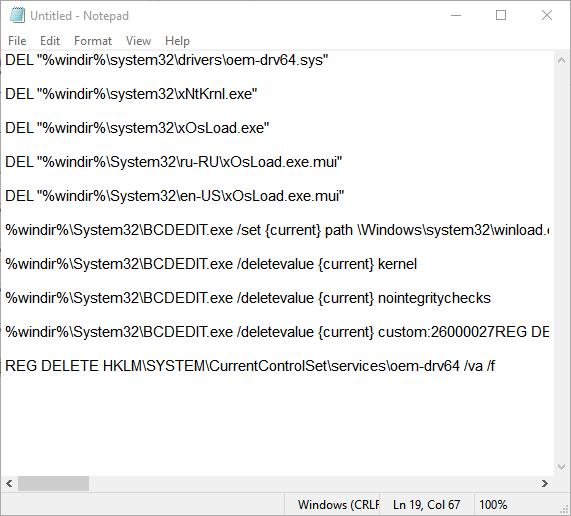
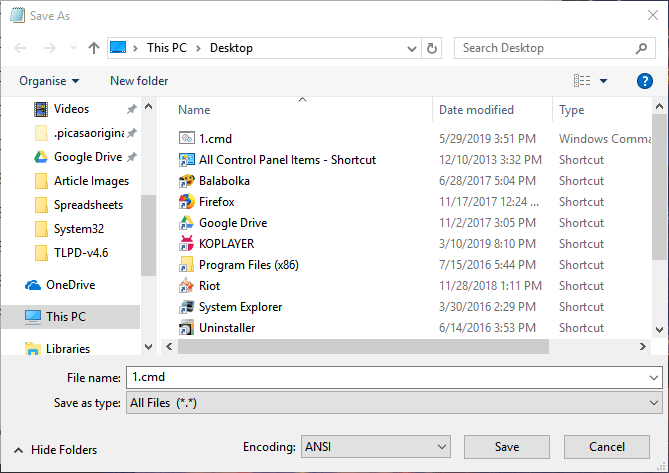
3. Reset Windows
- To reset Windows, click Settings (on the Start menu).
- Select Update & Security >Recovery >Reset this PC.
- Click Get Started, which opens the window shown directly below.
- Then select the Keep my files option, and click Next >Reset.
Hopefully, Microsoft and anti-cheat software publishers will fully resolve the Forbidden Windows Kernel Modification error with further updates. Until then, players can try fixing that error with the resolutions above.
RELATED ARTICLES TO CHECK OUT:
Still having issues? Fix them with this tool:
Источник
Skip to content
На чтение 3 мин. Просмотров 5.8k. Опубликовано 03.09.2019
Игроки широко обсуждали ошибку Обнаружено запрещенное изменение ядра Windows на многочисленных игровых форумах. Эта ошибка возникает из-за отсутствия совместимости между сборками Windows Insider Preview и программным обеспечением Easy Anti-Cheat. Следовательно, игроки не могут запускать игры, когда появляется это сообщение об ошибке.
Пользователи бросились делиться своими проблемами в Интернете.
«Обнаружено запрещенное изменение ядра Windows», которое постоянно появляется в программе Insider для игр, в которых используется Easy Anti-Cheat.
Устраните ошибку, выполнив следующие действия.
Содержание
- Как я могу исправить Запрещенную Модификацию Ядра Windows?
- 1. Оставьте программу Windows Insider
- 2. Настройте файл CMD
- 3. Сбросить Windows
Как я могу исправить Запрещенную Модификацию Ядра Windows?
1. Оставьте программу Windows Insider
- Так как ошибка «Запрещенное ядро Windows» в первую очередь возникает у пользователей, играющих в игры в версиях сборки Windows Insider Program, вероятно, лучшим решением для нее является использование Insider Program. Чтобы отказаться от участия в программе Insider, нажмите кнопку Настройки в меню «Пуск».
- Выберите Обновление и безопасность в настройках.
- Затем нажмите Программа Windows Insider , чтобы открыть параметры WIP.
- Нажмите кнопку Остановить предварительный просмотр инсайдерской сборки .
- Выберите параметр Продолжать давать мне сборки до следующего выпуска Windows . Затем пользователям нужно будет дождаться выхода следующей общедоступной версии сборки Windows, чтобы покинуть программу Insider.
- Кроме того, пользователи могут выбрать Вернуть меня к последнему варианту выпуска Windows , чтобы вернуться к последней общедоступной версии Windows и выйти из Инсайдерской программы с более немедленным эффектом.
- Выберите параметр Подтвердить .
- Затем нажмите Перезагрузить сейчас , чтобы перезагрузить Windows.
2. Настройте файл CMD
- Введите «Блокнот» в поле «Введите здесь для поиска» и нажмите «Блокнот», чтобы открыть этот текстовый редактор.
- Затем скопируйте текст ниже с помощью горячей клавиши Ctrl + C.
DEL «% windir% system32 drivers oem-drv64.sys» DEL «% windir% system32 xNtKrnl.exe» DEL «% windir% » system32 xOsLoad.exe »DEL«% windir% System32 ru-RU xOsLoad.exe.mui »DEL«% windir% System32 en-US xOsLoad.exe.mui »% windir% System32 BCDEDIT. exe/set {текущий} путь Windows system32 winload.exe% windir% System32 BCDEDIT.exe/deletevalue {текущий} kernel% windir% System32 BCDEDIT.exe/deletevalue {текущий} nointegritychecks% windir% System32 BCDEDIT.exe/deletevalue {текущий} пользовательский: 26000027REG DELETE HKLM SYSTEM CurrentControlSet services oem-drv64/va/f
- Вставьте этот текст в Блокнот с помощью сочетания клавиш Ctrl + V.
- Нажмите Файл и выберите вариант Сохранить как .
- Выберите Все файлы в раскрывающемся меню типа Сохранить как .
- Введите «1.cmd» в поле «Имя файла».
- Выберите, чтобы сохранить файл на рабочем столе.
- Нажмите кнопку Сохранить .
- Щелкните правой кнопкой мыши файл 1.cmd на рабочем столе и выберите Запуск от имени администратора .
- Некоторые игроки говорят, что они исправили ошибку Forbidden Windows Kernal, переустановив программное обеспечение для запуска игр (например, Epic Games Launcher или Steam) и игры. Так что это тоже стоит попробовать.
3. Сбросить Windows
- Чтобы перезагрузить Windows, нажмите Настройки (в меню «Пуск»).
- Выберите Обновление и безопасность > Восстановление > Сбросить этот компьютер .
- Нажмите Начать , чтобы открыть окно, показанное ниже.
- Затем выберите параметр Сохранить мои файлы и нажмите Далее > Сбросить .
Читайте также . Как выполнить сброс настроек Windows 10 до заводских настроек
Надеемся, что Microsoft и издатели античит-кода полностью исправят ошибку «Запрещенная модификация ядра Windows» с последующими обновлениями. До тех пор игроки могут попытаться исправить эту ошибку с разрешениями выше.
Установка очередного обновления игры PUBG Battlegrounds привела к появлению новой ошибки, а так же эта ошибка может появится во многих других современных играх, особенно которые запускаются через клиент «steam». Суть сбоя заключается в том, что не работает служба BR или же всплывает ошибка со следующим текстом «Windows Kernel Modification Detected».
Windows Kernel Modification Detected
Почему появляется эта ошибка и как ее устранить? Именно на эти вопросы сейчас дадим развернутый ответ.
Содержание
- 1 Причина появления ошибки
- 2 Основные способы решения
- 2.1 Замена компонентов операционной системы.
- 2.2 Точка восстановления
- 2.3 Переустановка античита
- 2.4 Сброс активации операционной системы
- 2.5 Переустановка операционной системы
- 3 Заключение
Причина появления ошибки
Служба BE – BattleEye, то есть всеми любимый античит. Он уже не первый раз становится причиной конфликта, непосредственно в рамках рассматриваемой ошибки, речь идет о проблемах совместимости данной службы с операционной системой. Преимущественно ошибка «Windows Kernel Modification Detected» докучает игрокам, использующим взломанные версии операционки Windows 7|8.
Наиболее эффективный способ решения проблемы – сброс активатора. Практика показывает, что такой метод лечения ошибки работает абсолютно у всех. Впрочем, прежде чем переходить к столь радикальным мерам, начните с чего-нибудь простого.
Основные способы решения
В общей сложности существует 5 методов лечения ошибки. Каждый из них имеет свои сильные и слабые стороны. Проанализируем все доступные способы и постараемся выбрать самый эффективный.
Замена компонентов операционной системы.
Используя команду «sfc /scannow» проведите диагностику системы для обнаружения поврежденных компонентов, затем их можно заменить с помощью резервных копий кэша. Инструкция по замене компонентов операционной системы:
- Откройте папку «System 32», которая находится в директории «Windows» на локальном диске «С».
- Найдите файл «cmd.exe», кликните по нему ПКМ, а затем выберите из контекстного меню «Запустить от имени администратора».
командная строка
- Запустится командная строка, прописываем в ней «sfc /scannow».
сканирование
Когда диагностика будет завершена, заменяем файлы и перезапускаем компьютер. После этого, снова пробуем запустить игру.
Точка восстановления
Если до определенного момента игра запускалась корректно, а потом резко перестала, постарайтесь сделать откат операционной системы, чтобы ликвидировать неисправность. Инструкция:
- Открываем панель «Пуск» и следуем по такому пути: «Панель управления/Система и ее обслуживание/Архивация и восстановление».
- Выбираем команду «Восстановление моих файлов».
- Следуйте рекомендациям, которые будут появляться на экране, чтобы откатить операционную систему.
Разумеется, что способ будет бесполезным, если ранее не создавались точки восстановления.
Переустановка античита
Если проблема заключена в службе BattleEye, тогда есть смысл переустановить античит. Скачиваем последнюю версию инсталлятора с официального сайта, а затем удаляем старую версию и устанавливаем новую. Перед запуском инсталлятора обязательно отключите антивирусное ПО.
Сброс активации операционной системы
Пожалуй, это наиболее действенный метод, но в этом случае пользователю предстоит пойти на существенный риск – сбросить активацию Windows. Впрочем, по итогу видеоигра начнет запускаться. Пошаговая инструкция:
- Открываем любую папку и нажимаем ПКМ по пустому месту, из контекстного меню выбираем раздел «Создать», а затем «Текстовый документ».
создаем текстовый документ
- В открывшемся блокноте следует прописать специальные команды, как это показано в примере
- Сохраняем текстовый документ, а после изменяем его расширение на «.cmd», для этого просто выделяем наш текстовый документ и нажимаем «F2», или ПКМ и переименовать и после названия просто прописываем .cmd. А потом запускаем его от имени администратора.
Взлом операционной системы будет сброшен, но игра начнет функционировать корректно. Останется найти другой активатор, после которого не будет появляться данная ошибка.
Переустановка операционной системы
Если проблема продолжает появляться регулярно, вследствие чего приходится сбрасывать активатор, то можно устранить ошибку раз и навсегда, для этого следует переустановить операционную систему. Однако учитывайте, что для этого потребуется лицензионная операционка, ведь инсталляция взломанной сборки приведет к появлению аналогичного программного сбоя.
Заключение
Каждый предложенный способ устранения ошибки Windows Kernel Modification Detected работает, проверено на собственном опыте. Чтобы решить проблему, следуйте пошаговой инструкции.
Оценка статьи:
Загрузка…
Содержание
- Запрещенная модификация ядра Windows Обнаружена ошибка [ИСПРАВЛЕНИЕ АС
- Как я могу исправить Запрещенную Модификацию Ядра Windows?
- 1. Оставьте программу Windows Insider
- 2. Настройте файл CMD
- 3. Сбросить Windows
- Обнаружена модификация ядра windows пожалуйста отремонтируйте или переустановите свою систему
- Как я могу исправить Запрещенную Модификацию Ядра Windows?
- 1. Оставьте программу Windows Insider
- 2. Настройте файл CMD
- 3. Сбросить Windows
- Ошибка Windows Kernel Modification Detected. Как исправить?
- Причина появления ошибки
- Основные способы решения
- Замена компонентов операционной системы.
- Точка восстановления
- Переустановка античита
- Сброс активации операционной системы
- Переустановка операционной системы
- Заключение
- Запрещенная модификация ядра Windows Обнаружена ошибка [ИСПРАВЛЕНИЕ АС
- Запрещенная модификация ядра Windows Обнаружена ошибка [ИСПРАВЛЕНИЕ АС
- Как я могу исправить Запрещенную Модификацию Ядра Windows?
- 1. Оставьте программу Windows Insider
- 2. Настройте файл CMD
- 3. Сбросить Windows
Запрещенная модификация ядра Windows Обнаружена ошибка [ИСПРАВЛЕНИЕ АС
Игроки широко обсуждали ошибку Обнаружено запрещенное изменение ядра Windows на многочисленных игровых форумах. Эта ошибка возникает из-за отсутствия совместимости между сборками Windows Insider Preview и программным обеспечением Easy Anti-Cheat. Следовательно, игроки не могут запускать игры, когда появляется это сообщение об ошибке.
Пользователи бросились делиться своими проблемами в Интернете.
«Обнаружено запрещенное изменение ядра Windows», которое постоянно появляется в программе Insider для игр, в которых используется Easy Anti-Cheat.
Устраните ошибку, выполнив следующие действия.
Как я могу исправить Запрещенную Модификацию Ядра Windows?
1. Оставьте программу Windows Insider
- Так как ошибка «Запрещенное ядро Windows» в первую очередь возникает у пользователей, играющих в игры в версиях сборки Windows Insider Program, вероятно, лучшим решением для нее является использование Insider Program. Чтобы отказаться от участия в программе Insider, нажмите кнопку Настройки в меню «Пуск».
- Выберите Обновление и безопасность в настройках.
- Затем нажмите Программа Windows Insider , чтобы открыть параметры WIP.
- Нажмите кнопку Остановить предварительный просмотр инсайдерской сборки .
- Выберите параметр Продолжать давать мне сборки до следующего выпуска Windows . Затем пользователям нужно будет дождаться выхода следующей общедоступной версии сборки Windows, чтобы покинуть программу Insider.
- Кроме того, пользователи могут выбрать Вернуть меня к последнему варианту выпуска Windows , чтобы вернуться к последней общедоступной версии Windows и выйти из Инсайдерской программы с более немедленным эффектом.
- Выберите параметр Подтвердить .
- Затем нажмите Перезагрузить сейчас , чтобы перезагрузить Windows.
2. Настройте файл CMD
- Введите «Блокнот» в поле «Введите здесь для поиска» и нажмите «Блокнот», чтобы открыть этот текстовый редактор.
- Затем скопируйте текст ниже с помощью горячей клавиши Ctrl + C.
DEL «% windir% system32 drivers oem-drv64.sys» DEL «% windir% system32 xNtKrnl.exe» DEL «% windir% » system32 xOsLoad.exe »DEL«% windir% System32 ru-RU xOsLoad.exe.mui »DEL«% windir% System32 en-US xOsLoad.exe.mui »% windir% System32 BCDEDIT. exe/set <текущий>путь Windows system32 winload.exe% windir% System32 BCDEDIT.exe/deletevalue <текущий>kernel% windir% System32 BCDEDIT.exe/deletevalue <текущий>nointegritychecks% windir% System32 BCDEDIT.exe/deletevalue <текущий>пользовательский: 26000027
REG DELETE HKLM SYSTEM CurrentControlSet services oem-drv64/va/f


3. Сбросить Windows
- Чтобы перезагрузить Windows, нажмите Настройки (в меню «Пуск»).
- Выберите Обновление и безопасность >Восстановление >Сбросить этот компьютер .
- Нажмите Начать , чтобы открыть окно, показанное ниже.
- Затем выберите параметр Сохранить мои файлы и нажмите Далее >Сбросить .
Читайте также . Как выполнить сброс настроек Windows 10 до заводских настроек
Надеемся, что Microsoft и издатели античит-кода полностью исправят ошибку «Запрещенная модификация ядра Windows» с последующими обновлениями. До тех пор игроки могут попытаться исправить эту ошибку с разрешениями выше.
Источник
Обнаружена модификация ядра windows пожалуйста отремонтируйте или переустановите свою систему
Игроки широко обсуждали ошибку Обнаружено запрещенное изменение ядра Windows на многочисленных игровых форумах. Эта ошибка возникает из-за отсутствия совместимости между сборками Windows Insider Preview и программным обеспечением Easy Anti-Cheat. Следовательно, игроки не могут запускать игры, когда появляется это сообщение об ошибке.
Пользователи бросились делиться своими проблемами в Интернете.
«Обнаружена запрещенная модификация ядра Windows» постоянно появляется в программе Insider для игр, использующих Easy Anti-Cheat.
Устраните ошибку, выполнив следующие действия.
Как я могу исправить Запрещенную Модификацию Ядра Windows?
1. Оставьте программу Windows Insider
- Так как ошибка «Запрещенное ядро Windows» в первую очередь возникает у пользователей, играющих в игры в версиях сборки Windows Insider Program, вероятно, лучшим решением для нее является использование Insider Program. Чтобы отказаться от участия в программе Insider, нажмите кнопку « Настройки» в меню «Пуск».
- Выберите « Обновление и безопасность» в настройках.
2. Настройте файл CMD
- Введите «Блокнот» в поле «Введите здесь для поиска» и нажмите «Блокнот», чтобы открыть этот текстовый редактор.
- Затем скопируйте текст ниже с помощью сочетания клавиш Ctrl + C.
DEL «% windir% system32 drivers oem-drv64.sys» DEL «% windir% system32 xNtKrnl.exe» DEL «% windir% system32 xOsLoad.exe» DEL «% windir% System32 ru-» RU xOsLoad.exe.mui »DEL«% windir% System32 en-US xOsLoad.exe.mui »% windir% System32 BCDEDIT.exe / set <текущий>путь Windows system32 winload.exe% windir% System32 BCDEDIT.exe / deletevalue <текущее>ядро% windir% System32 BCDEDIT.exe / deletevalue <текущее>nointegritychecks% windir% System32 BCDEDIT.exe / deletevalue <текущее>пользовательское: 26000027
REG DELETE HKLM SYSTEM CurrentControlSet services oem-drv64 / va / f
Вставьте этот текст в Блокнот с помощью сочетания клавиш Ctrl + V.
3. Сбросить Windows
- Для сброса Windows нажмите « Настройки» (в меню «Пуск»).
- Выберите « Обновление и безопасность» > « Восстановление» > « Сбросить этот компьютер» .
- Нажмите « Начать», и откроется окно, показанное ниже.
Читайте также: Как: Сброс настроек Windows 10
Надеемся, что Microsoft и издатели античит-кода полностью исправят ошибку «Запрещенная модификация ядра Windows» с последующими обновлениями. До тех пор игроки могут попытаться исправить эту ошибку с разрешениями выше.
Источник
Ошибка Windows Kernel Modification Detected. Как исправить?
Установка очередного обновления игры PUBG Battlegrounds привела к появлению новой ошибки, а так же эта ошибка может появится во многих других современных играх, особенно которые запускаются через клиент «steam». Суть сбоя заключается в том, что не работает служба BR или же всплывает ошибка со следующим текстом «Windows Kernel Modification Detected».
Windows Kernel Modification Detected
Почему появляется эта ошибка и как ее устранить? Именно на эти вопросы сейчас дадим развернутый ответ.
Причина появления ошибки
Служба BE – BattleEye, то есть всеми любимый античит. Он уже не первый раз становится причиной конфликта, непосредственно в рамках рассматриваемой ошибки, речь идет о проблемах совместимости данной службы с операционной системой. Преимущественно ошибка «Windows Kernel Modification Detected» докучает игрокам, использующим взломанные версии операционки Windows 7|8.
Наиболее эффективный способ решения проблемы – сброс активатора. Практика показывает, что такой метод лечения ошибки работает абсолютно у всех. Впрочем, прежде чем переходить к столь радикальным мерам, начните с чего-нибудь простого.
Основные способы решения
В общей сложности существует 5 методов лечения ошибки. Каждый из них имеет свои сильные и слабые стороны. Проанализируем все доступные способы и постараемся выбрать самый эффективный.
Замена компонентов операционной системы.
Используя команду «sfc /scannow» проведите диагностику системы для обнаружения поврежденных компонентов, затем их можно заменить с помощью резервных копий кэша. Инструкция по замене компонентов операционной системы:
- Откройте папку «System 32», которая находится в директории «Windows» на локальном диске «С».
- Найдите файл «cmd.exe», кликните по нему ПКМ, а затем выберите из контекстного меню «Запустить от имени администратора».
Когда диагностика будет завершена, заменяем файлы и перезапускаем компьютер. После этого, снова пробуем запустить игру.
Точка восстановления
Если до определенного момента игра запускалась корректно, а потом резко перестала, постарайтесь сделать откат операционной системы, чтобы ликвидировать неисправность. Инструкция:
- Открываем панель «Пуск» и следуем по такому пути: «Панель управления/Система и ее обслуживание/Архивация и восстановление».
- Выбираем команду «Восстановление моих файлов».
- Следуйте рекомендациям, которые будут появляться на экране, чтобы откатить операционную систему.
Разумеется, что способ будет бесполезным, если ранее не создавались точки восстановления.
Переустановка античита
Если проблема заключена в службе BattleEye, тогда есть смысл переустановить античит. Скачиваем последнюю версию инсталлятора с официального сайта, а затем удаляем старую версию и устанавливаем новую. Перед запуском инсталлятора обязательно отключите антивирусное ПО.
Сброс активации операционной системы
Пожалуй, это наиболее действенный метод, но в этом случае пользователю предстоит пойти на существенный риск – сбросить активацию Windows. Впрочем, по итогу видеоигра начнет запускаться. Пошаговая инструкция:
- Открываем любую папку и нажимаем ПКМ по пустому месту, из контекстного меню выбираем раздел «Создать», а затем «Текстовый документ».
создаем текстовый документ
Взлом операционной системы будет сброшен, но игра начнет функционировать корректно. Останется найти другой активатор, после которого не будет появляться данная ошибка.
Переустановка операционной системы
Если проблема продолжает появляться регулярно, вследствие чего приходится сбрасывать активатор, то можно устранить ошибку раз и навсегда, для этого следует переустановить операционную систему. Однако учитывайте, что для этого потребуется лицензионная операционка, ведь инсталляция взломанной сборки приведет к появлению аналогичного программного сбоя.
Заключение
Каждый предложенный способ устранения ошибки Windows Kernel Modification Detected работает, проверено на собственном опыте. Чтобы решить проблему, следуйте пошаговой инструкции.
Источник
Запрещенная модификация ядра Windows Обнаружена ошибка [ИСПРАВЛЕНИЕ АС
Запрещенная модификация ядра Windows Обнаружена ошибка [ИСПРАВЛЕНИЕ АС
Игроки широко обсуждали ошибку Обнаружено запрещенное изменение ядра Windows на многочисленных игровых форумах. Эта ошибка возникает из-за отсутствия совместимости между сборками Windows Insider Preview и программным обеспечением Easy Anti-Cheat. Следовательно, игроки не могут запускать игры, когда появляется это сообщение об ошибке.
Пользователи бросились делиться своими проблемами в Интернете.
«Обнаружено запрещенное изменение ядра Windows» постоянно появляется в программе Insider для игр, использующих Easy Anti-Cheat.
Устраните ошибку, выполнив следующие действия.
Как я могу исправить Запрещенную Модификацию Ядра Windows?
1. Оставьте программу Windows Insider
- Так как ошибка «Запрещенное ядро Windows» в первую очередь возникает у пользователей, играющих в игры в версиях сборки Windows Insider Program , вероятно, лучшим решением для нее является использование Insider Program. Чтобы отказаться от участия в программе Insider, нажмите кнопку « Настройки» в меню «Пуск».
- Выберите « Обновление и безопасность» в настройках.
- Затем нажмите Windows Insider Program, чтобы открыть параметры WIP.
- Нажмите кнопку « Остановить инсайдерский просмотр» .
- Выберите « Продолжать давать мне сборки» до следующего выпуска Windows . Затем пользователям нужно будет дождаться выхода следующей общедоступной версии сборки Windows, чтобы покинуть программу Insider.
- Кроме того, пользователи могут выбрать опцию Откатить меня до последней версии Windows, чтобы вернуться к последней общедоступной версии Windows и выйти из программы Insider с более немедленным эффектом.
- Выберите опцию « Подтвердить» .
- Затем нажмите « Перезагрузить сейчас», чтобы перезагрузить Windows.
2. Настройте файл CMD
- Введите «Блокнот» в поле «Введите здесь для поиска» и нажмите «Блокнот», чтобы открыть этот текстовый редактор.
- Затем скопируйте текст ниже с помощью сочетания клавиш Ctrl + C.
DEL «% windir% system32 drivers oem-drv64.sys» DEL «% windir% system32 xNtKrnl.exe» DEL «% windir% system32 xOsLoad.exe» DEL «% windir% System32 ru-» RU xOsLoad.exe.mui »DEL«% windir% System32 en-US xOsLoad.exe.mui »% windir% System32 BCDEDIT.exe / set <текущий>путь Windows system32 winload.exe% windir% System32 BCDEDIT.exe / deletevalue <текущее>ядро% windir% System32 BCDEDIT.exe / deletevalue <текущее>nointegritychecks% windir% System32 BCDEDIT.exe / deletevalue <текущее>пользовательское: 26000027
REG DELETE HKLM SYSTEM CurrentControlSet services oem-drv64 / va / f


3. Сбросить Windows
- Для сброса Windows нажмите « Настройки» (в меню «Пуск»).
- Выберите « Обновление и безопасность» > « Восстановление» > « Сбросить этот компьютер» .
- Нажмите « Начать» , и откроется окно, показанное ниже.
- Затем выберите параметр « Сохранить мои файлы» и нажмите « Далее» > « Сброс» .
Надеемся, что Microsoft и издатели античит-кода полностью исправят ошибку «Запрещенная модификация ядра Windows» с последующими обновлениями. До тех пор игроки могут попытаться исправить эту ошибку с разрешениями выше.
СВЯЗАННЫЕ СТАТЬИ, ЧТОБЫ ПРОВЕРИТЬ:
Источник
Far Cry 5 на PC вышла уже более полугода назад и уже успела собрать преданную армию фанатов. Это неудивительно, ведь хотя игра не претерпевала каких-то кардинальных изменений со времен Far Cry 3, от части к части разработчики продолжают оттачивать какие-то мелочи, доводя игру до идеала. Но, к сожалению, от части к части ошибок не становится меньше. В этой статье мы собираемся рассказать вам об ошибке forbidden windows kernel modification detected: из-за чего возникает и как с ней бороться.
Причины появления.
Данная ошибка может появиться у пользователей, которые установили несовместимые обновления драйверов. Обычно вызвано это использованием бета-версий драйверов. Ничего страшного в этом нет, проблему достаточно легко исправить.
Как исправить ошибку?
Если у вас установены бета-версии драйверов, отключите их и откатить драйверы GPU. Для этого:
- Зайдите в Пуск.
- Перейдите в Панель управления.
- Там зайдите в Система и безопасность и далее в Система.
- Нажмите на Диспетчер устройств на левой панели.
- Два раза кликните на Адаптеры дисплея.
- И так же два клика на графическом процессоре NVIDIA или AMD (в зависимости от производителя вашей видеокарты).
- Откройте вкладку драйвер.
- Щелкните на Откат драйвера.
Проблема также крыться в файлах Windows. Если первый способ не помог, то проделайте следующее:
- На вашем ПК перейдите в Пуск>Все программы>Стандартные и найдите там приложение Командная строка.
- Щелкните по нему правой клавишей мыши.
- Нажмите “Запустить от имени администратора”.
- В командной строке вам нужно ввести “sfc / scannow” без кавычек и нажать Enter.
Ну вот собственно и все, что от вас потребуется. Эти действия с большой вероятностью помогут вам избавиться от этой ошибки в Far Cry 5. Удачной игры!
Windows Kernel Modification Detected error arises due to a lack of compatibility between Windows Insider Preview builds and the Easy Anti-Cheat software. Consequently, players can’t run games when that error message pops up. It Mainly occurs in eac games. In this article we will solve the issues that aries in Watch Dogs 2.
How can I fix the Forbidden Windows Kernel Modification Error?
The best method to solve the problem is Just writing the code in the path of shortcut location.
You can follow this method to solve the error :
- If you don’t have created a shortcut of games on desktop, then create a shortcut icon for the games.
- Now right click on that icon.
- Click on Properties.
- Or you can directly press ALT+ENTER after selecting the shortcut files from keyboard.
- In Target add the following code as shown in this video. » -eac launcher» without double quote
- Note that there is one space before -eac….
- Click on apply and click on Ok.
It will solve the problem.
It will also solve: EasyAntiCheat Error : 30007
Windows Kernel Modification detected Driver Signature Enforcement has been disabled
Почему Watch Dogs 2 не запускается, черный экран, что делать?
С выхода игры Watch Dogs 2 на компьютеры многие игроки стали жаловаться на постоянные ошибки, в особенности на невозможность ее включения или черный экран. В этой статье мы попробуем разобраться почему Watch Dogs 2 не запускается, черный экран, что делать?
Черный экран в Watch Dogs 2
Можно выделить несколько причин и решений если после включения Watch Dogs 2 вы видите только черный экран:
- Не обновленные драйвера. Все что вам нужно сделать это зайти на сайт производителя (например nvidia), написать свою модель и проверить нужно ли обновлять драйвера или нет.
- Отсутствие или старые версии таких программ как DirectX, Net Framework, Microsoft Visual C++.
- Также можно использовать следующую уловку. Запустите игру, и когда увидите черный экран нажмите Alt+Enter, таким образом сделав оконный режим. С большой вероятностью в игре высветится главное меню, через которое вы сможете перейти в настройки и изменить разрешение экрана.
Не запускается Watch Dogs 2
Если игра не включается то попробуйте следующие способы:
- Включить игру через программу Uplay. (совет геймеров)
- Проверить нет ли русских букв в пути к игре, например C:Program Files (x86)ИгрыWatch Dogs 2. Чтобы исправить ошибку измените название папки «Игры» на «Games» (главное чтобы было на английском).
- Компьютер не соответствует минимальным системным требованиям.
- Запустите игру от имени администратора, нажав на ярлык ПКМ и выбрав строку «Запуск от имени администратора».
- Выключите антивирус и проверьте нет ли в черном списке данной игры.
- Перезапустите компьютер, как часто указывается после установки игры.
Подведя итоги
Это все что удалось найти на тему: Почему Watch Dogs 2 не запускается, черный экран, что делать? Попробуйте все способы и напишите если один из них помог вам включить игру Watch_Dogs 2. Удачи!
FAQ по ошибкам Watch Dogs 2: не запускается, черный экран, тормоза, вылеты, error, DLL
Иногда при запуске Watch Dogs 2 появляются ошибки. Неприятно, но установленная вами игра может не запускаться, вылетая, зависая, показывая чёрный экран и выдавая ошибки в окнах. Поэтому возникают вполне логичные вопросы: «Что делать?», «Из-за чего это происходит?» и «Как решить проблему?». Мы постарались собрать всю необходимую информацию с инструкциями, советами, различными программами и библиотеками, которые призваны помочь решить наиболее распространённые ошибки, связанные с Watch Dogs 2.
Необходимое ПО для Watch Dogs 2
Мы настоятельно рекомендуем ознакомиться со ссылками на различные полезные программы. Зачем? Огромное количество ошибок и проблем в Watch Dogs 2 связаны с не установленными/не обновлёнными драйверами и с отсутствием необходимых библиотек.
Последняя версия драйвера Nvidia GeForce.
- Библиотека Microsoft Visual C++ 2012 Update 4
- Библиотека Microsoft Visual C++ 2010 (64-бит)
- Библиотека Microsoft Visual C++ 2010 (32-бит)
- Библиотека Microsoft Visual C++ 2008 (64-бит)
- Библиотека Microsoft Visual C++ 2008 (32-бит)
- Библиотека Microsoft Visual C++ 2005 Service Pack 1
Низкий FPS, Watch Dogs 2 тормозит, фризит или лагает
Современные игры крайне ресурсозатратные, поэтому, даже если вы обладаете современным компьютером, всё-таки лучше отключить лишние/ненужные фоновые процессы (чтобы повысить мощность процессора) и воспользоваться нижеописанным методами, которые помогут избавиться от лагов и тормозов.
- Запустите диспетчер задач и в процессах найдите строку с названием игры (Watch Dogs 2). Кликайте ПКМ по ней и в меню выбирайте «Приоритеты», после чего установите значение «Высокое». Теперь остаётся лишь перезапустить игру.
Уберите всё лишнее из автозагрузки. Для этого все в том же диспетчере задач нужно перейти во вкладку «Автозагрузка», где нужно отключить лишние процессы при запуске системы. Незнакомые приложения лучше не трогать, если не знаете, за что они отвечают, иначе рискуете испортить запуск системы.
А также рекомендуем в настройках, связанных с энергопотреблением, установить «Максимальную производительность». То же касается и видеокарты: нужно установить максимальную производительность в настройках графического процессора (это можно сделать в «Управлении параметрами 3D»), а в фильтрации текстур выбирайте параметр «Качество».
Если ваша видеокарта от Nvidia по возрасту не старше серии графических процессоров GTX 10, тогда частоту кадров вполне реально поднять за счёт ускорения работы с видеокартой. Для реализации задуманного опять-таки нужно открыть «Панель управления» Видеокарты, перейти в уже знакомую вкладку «Управление параметрами 3D» и выбрать в списке с программами игру, после чего отыскать «Вертикальный синхроимпульс» и кликнуть по нему, чтобы в меню выставить параметр «Быстро».
Следует удалить временные папки, ненужные файлы и кэш. На просторах интернета можно найти кучу самых разных программ, которые помогают это сделать. Мы рекомендуем воспользоваться для этого программой BleachBit или CCleaner.
Проведите дефрагментацию или оптимизацию жёсткого диска. Для этого перейти в «Свойства жёсткого диска» вкладка «Сервис» «Дефрагментация» или «Оптимизация». Кроме того, там же можно провести проверку/очистку диска, что в некоторых случаях помогает.
Watch Dogs 2 вылетает в случайный момент или при запуске
Ниже приведено несколько простых способов решения проблемы, но нужно понимать, что вылеты могут быть связаны как с ошибками игры, так и с ошибками, связанными с чем-то определённым на компьютере. Поэтому некоторые случаи вылетов индивидуальны, а значит, если ни одно решение проблемы не помогло, следует написать об этом в комментариях и, возможно, мы поможем разобраться с проблемой.
- Первым делом попробуйте наиболее простой вариант – перезапустите Watch Dogs 2, но уже с правами администратора.
Обязательно следует проверить, не возникает ли конфликтов у Watch Dogs 2 с другими приложениями на компьютере. Например, многие игроки часто ругаются на утилиту под названием MSI AfterBurner, поэтому, если пользуетесь такой или любой другой похожей, отключайте и пробуйте запустить игру повторно.
Отсутствует DLL-файл или ошибка DLL
Для начала следует объяснить, как вообще возникают ошибки, связанные с DLL-файлами: во время запуска Watch Dogs 2 обращается к определённым DLL-файлам, и если игре не удаётся их отыскать, тогда она моментально вылетает с ошибкой. Причём ошибки могут быть самыми разными, в зависимости от потерянного файла, но любая из них будет иметь приставку «DLL».
Для решения проблемы необходимо отыскать и вернуть в папку пропавшую DLL-библиотеку. И проще всего это сделать, используя специально созданную для таких случаев программу DLL-fixer – она отсканирует вашу систему и поможет отыскать недостающую библиотеку. Конечно, так можно решить далеко не любую DLL-ошибку, поэтому ниже мы предлагаем ознакомиться с более конкретными случаями.
Ошибка d3dx9_43.dll, xinput1_2.dll, x3daudio1_7.dll, xrsound.dll и др.
Ошибка MSVCR120.dll, VCRUNTIME140.dll, runtime-x32.dll и др.
Watch Dogs 2 – не запускается, черный экран, выдает ошибку, низкий ФПС (решение)
Watch Dogs 2 не запускается, черный экран и отказывается работать на компьютер. При запуски игры Watch Dogs 2 (2016) не происходит никак действий. После запуска игра может вылетит на рабочий стол, также после запуска игры Watch Dogs 2 черный экране. Проблемы при запуске на виндовс 32 бит меньше 4 ГБ ОЗУ. Пользователи столкнулись с проблемами в игре и данном случае существует решение неполадки. Также в игре на некоторых конфигурациях систему возможны проблемы лаги, фризы, тормозит, подвисает и для таких случает есть пару решений. Также добавлена поддержка 32 бит систем.
В игре Watch Dogs 2 (2016) существует множество ошибок, недоработок и багов. Плохая оптимизация игры Watch Dogs 2 дает о себе знать что в свою очередь влияет на слабые компьютеры.
Решение проблем проблем с Watch Dogs 2 есть. Многим помогает установка обновленных драйверов или DirectX, Microsoft Visual C++, NVidia PhysX, Net Framework. Но чаше всего решение проблемы с Watch Dogs 2 кроется в самой игре и для этого дела вам подойдет скачать Официальный патч/фикс и проблема решится. (СКАЧАТЬ ПО ССЫЛКЕ НИЖЕ)
Watch Dogs 2 — является экшен игрой с видом от третьего лица, создаваемый студией Ubisoft. Сюжет игры происходит в городе Сан-Франциско,а вы, как игрок берете под управление персонажа с именем Маркус, который является перспективным, талантливым и молодым хакером. Вы намерены объединится с группировкой супер-хакеров-единомышленников из DedSec. Задача ваша и ваших оппонентов – это взлом обновленной версии ctOS 2.0, которую используют для наблюдения за всеми жителями города.
Список правок в файле:
– Доработана производительность и оптимизация для всех ОС, и ошибка при которой игра не запускалась на Windows XP, Windows 7 и Windows 8
– Исправлена ошибка при запуске Watch Dogs 2 вылетом на рабочий стол
– Устранена ошибка с отображением на видеокартах NVidia или ATI/AMD Radeon;
– Добавлена поддержка запуска на 32 бит Виндовс/ Windows 32 bit для Watch Dogs 2 (2016)
– Скорректирована оптимизация для 32 битной системы
– Устранены не давали игроку пройти сюжет или карьеру в Watch Dogs 2
– Устранена ошибка при вылетала критическая ошибка в Watch Dogs 2
– Устранена ошибка когда игра зависала и фризила.
– Устранена Ошибка «прекращена работа программы» в Watch Dogs 2
– Устранена ошибка черный экран в Watch Dogs 2
– Исправлен ряд ошибок, вылетом, багов.
– Бесконечная загрузка уровня
– Игра не сохраняется
– Ошибка сохранений
– Исправлен ряд ошибок, вылетом, багов.
– Низкий фпс в игре
– Игра тормозит, зависает, лагает, выдает ошибку
Если проблема не устраняется значит вам надо скачать новый патч или кряк/таблетку для игры Watch Dogs 2 . Также поможет заново установить игру или скачать новый образ игры(репак)
Инструкция по установке: Дефолтная установка компонентов, извлечь файлы в корень или направить файлы установки в папку с игрой. Стандартная, во время установки укажите папку с Watch Dogs 2
Почему Watch Dogs 2 не запускается, черный экран, что делать?
Некоторые игроки наблюдают проблемы в игре Watch Dogs 2 (2016). У игроков в Watch Dogs 2 (2016) – игра тормозит, низкий ФПС(FPS), зависает, лагает, пропали текстуры в игре, выбрасывает на рабочий стол Виндовс. Игра Watch Dogs 2 не сохраняется, нету звука, баги в текстурах. После запуска черный экран. На все эти проблемы мы попытались найти ответы. Решение проблем в игре является правильный подход к проблеме и ее устранение.
Watch Dogs 2 не запускается на ПК
Советы по устранению проблем:
1) Проверьте минимальные системные требования игры Watch Dogs 2 и сравните со своими параметрами компьютера, а также игру надо запускать на интегрированой видеокарте, а на дискретных nvidia/ati radeon
2) Проверьте пути установки игры, в пути установки не должны путь папок на русском языке.
3) Нажмите правой кнопкой на ярлык игры и запустите ее от имени администратора.
Также в большинства случаев существуют патчи и hotfix который устраняют проблемы в игре. На данный момент есть патч который вносит изменения в игру и устраняет в ней неполадки. (СКАЧАТЬ ПАТЧ ДЛЯ Watch Dogs 2 ПО ССЫЛКЕ ВЫШЕ)
Установка патча для Watch Dogs 2 : стандартная инициализация установщика, запускайте файл и следуйте дальнейшем указаниям.
Список изменений patchfix:
— Устраненные проблемы с оптимизацией с различными видами OC. когда игрок не мог запустить игру на Windows XP, Windows 7, Windows 8, Windows 10
— Устранена ошибка при запуске когда игра вылетала на рабочий стол после старта.
— Устранен баг при котором игра Watch Dogs 2 зависала и не нажимались кнопки/ не работала мышка.
— Устранена Ошибка «DirectX» связана с обновленными драйверами ATi/ Nvidia
— Устранена ошибка при которой выдавало сообщение «прекращена работа программы» и Watch Dogs 2 вылетало во время игрового прецесса.
— Исправлен баг с черным экраном в Watch Dogs 2
— Устранены мелкие баги, ошибки оптимизации, ошибки баланса.
После установки патча проблема не решена.? Значит вам надо установить другой кряк/crack от RELOADED или CODEX, 3DM и попытается снова запустить игру! Также 100% решение проблемs это перекачать другой образ игры и репак и заново поставить игру.
Watch Dogs 2 тормозит, низкий ФПС, зависает, вылетает.
Если у вас мощный компьютер но игра все равно зависает, тормозит и фризит. Проблеме заключается в некачественном и кривом порте игре Watch Dogs 2 на ПК. Вся суть заключается в большей разновидности комплектующих и проблемной их оптимизации под громоздкий код игры.
– Запускает игры, сворачиваем ее комбинацией клавиш CTRl+Tab, ALT+Tab, Ctrl+Alt+Delete. Открывает настройки драйвером Nvidia и среди процессов найти игру Watch Dogs 2 и 2й пункт «Высокопроизводительный процессор NVIDIA». Далее найти третий под пункт «Вертикальный синхроимпульс» и ставим галочки, сохраняем все и перезагружаем игру.
– Включить в настройках Анизотропную фильтрацию в настройках NVidia зайти в «Установка конфигурации PhysX» и выбираем видеокарта граф. процесс.
WildStar вылетает на рабочий стол Виндовс
1) Отключайте все программы которые нагружают систему браузеры, плееры, антивирусные программы и остальные.
2) Снижайте разрешение в игре, и другие настройки графики
3) Нажмите CTRL + ALT + DEL и выберите вашу игру и выставляйте приоритет высоки на нее
4) Скачайте софт для геймера это Watch Dogs 2 Prelauncher или Watch Dogs 2 booster данные программы самостоятельно выключают лишний процессы в системы и освобождают память ОЗУ
5) Переключайте опцию в игре “Вертикальная синхронизация” в выключенном параметре она дает прибавку в ФПС(FPS)
6) Все новые требуют около 4 ГБ ОЗУ для этого вам надо использовать 64 битную Wondows а не 32 битную
Watch Dogs 2 – проблемы со звуком в игре, нет звука. (РЕШЕНИЕ)
Следуют найти драйвера под вашу звуковую карту и обновить их, также поможет обновить драйвера на вашу материнскую плату.
В будущем разработчики уже готовят патчи которые навсегда устраняют такие проблемы в игре. Надеемся верим и ждем.
Watch Dogs 2 – черный экран после запуска. Что делать?
1) Скачайте обновленные драйвера для вашей видеокарты(драйвера специально выпущены для игры Watch Dogs 2 с официального сайта.
2) Запускайте игру в оконном режиме путем нажатия клавиш ctrl + enter. Также данный режим можно активировать в настройках игру или в ярлык игры добавить параметр запуска -w.
3) Запускайте игру от имени администратора и в режиме совместимости различных OC! Если не помогает то комбинируйте с вариантами которые написаны выше!
4) Выключите вторую видеокарту (не все игру поддерживают SLI/Crossfire-режим)
5) Если вы играете на ноутбуке то включите вашу дискретную видеокарту
5) Переключитесь со встроенной видеокарты на Ati/Nvidia если играете на ноутбуке
6) Снимите параметр на файлам игры в свойствах режим “только для чтения” через правую клавишу мыши
Короткое описание игры:
Данный материал позволит вам полностью или частично избавится от проблемы Watch Dogs 2 – вылетает, лагает, не запускается, черный экран вызванной системным сбоем, низкой оптимизацией в игре или существенными не доработками в игре(багами). Все варианты представленные выше помогли множеству геймеров решить целый ряд проблем в игре(лаги, фризы, зависания, вылеты, ошибки в играх, лагает, глючит). Ряд ошибок вызваных DirectX, критических ошибок, ошибок со звуом, управлением. Если вы скачали, установили или послушались данному совету значит вы самый преданный игрок. Игровая индустрия это лучшее развлечении в наше время.
Гайд по решению различных проблем, багов и ошибок в Watch Dogs 2
Вышедшая еще в 2014 году, оригинальная Watch Dogs смогла наделать немало шума. Те кто видел различные презентации игры на E3 ждали ее просто с невероятным нетерпением. Хоть вышедшая игра и не оправдала ожиданий многих(особенно в плане графики), но все же Watch Dogs вышла неплохой игрой с открытым миром про хакеров. И вот через два года выходит Watch Dogs 2.
Стоит отметить просто невероятные улучшения практически во всех аспектах игры. Особенно в плане оптимизации, которая очень хромала в оригинальной игре. Если не верите, то просто проверьте рецензии в Steam. Но все-таки не обошлось и без минусов, которых хоть и не много, но они есть.
В эти минусы входят некоторые проблемы, которые преследуют все игры современности: черный экран, вылеты при запуске, низкий FPS/лаги и т.п.
Данная статья будет содержать некоторые советы и решения для указанных выше проблем, но прежде чем мы их рассмотрим, давайте взглянем на системные требования к игре. Именно из-за не соответствия этим требованиям и могут возникать большинство проблем.
Минимальные системные требования
- ОС: Windows 7 SP1, Windows 8.1, Windows 10 (только 64-битная версия)
- Процессор: Intel Core i5 2400s @ 2.5 GHz, AMD FX 6120 @ 3.5 GHz или лучше
- Оперативная память: 6 GB ОЗУ
- Видеокарта: NVIDIA GeForce GTX 660 с 2 GB видеопамяти или AMD Radeon HD 7870, с 2 GB видеопамяти или лучше
- Сеть: Широкополосное подключение к интернету
- Место на диске: 50 GB
Рекомендуемые системные требования
- ОС: Windows 7 SP1, Windows 8.1, Windows 10 (только 64-битная версия)
- Процессор: Intel Core i5 3470 @ 3.2 GHz, AMD FX 8120 @ 3.9 GHz
- Оперативная память: 8 GB ОЗУ
- Видеокарта: NVIDIA GeForce GTX 780 | AMD Radeon R9 290, с 3GB видеопамяти или лучше
- Сеть: Широкополосное подключение к интернету
- Место на диске: 50 GB
Если вы удостоверились, что ваша конфигурация подходит по крайней мере хотя бы к минимальным требованиям, то давайте перейдем решению проблем.
Гайд по решению различных проблем, багов и ошибок в Watch Dogs 2
Watch Dogs 2 вылетает
В первую очередь, прежде всего, стоит обновить драйвера для своей видеокарты. Разработчики графический ускорителей Nvidia и AMD перед выходом любой крупной ААА-игры выпускают новую пачку драйверов для видеокарт, которые специально оптимизированы под конкретные игры. Если вы проверите наличие обновлений, то обнаружите, что новая версия драйверов уже доступна для установки.
Но все мы знаем насколько медленно к примеру работает GeForce Expirience. Поэтому вы можете воспользоваться ниже приложенными ссылками:
Watch Dogs 2 не запускается
Вы можете провести проверку целостности кэша в сервисе Steam. Возможно, что при загрузке игры произошла какая-либо ошибка и некоторые файлы не были загружены. Для проверки целостности кэша выполните следующие шаги:
- Найдите в библиотеки ваших игр Watch Dogs 2.
- Нажмите на нее правой кнопкой мыши и выберите из контекстного меню “Свойства”.
- Перейдите во вкладку “Локальные файлы”.
- Нажмите на кнопку “Проверить целостность кэша…”
Проверка может затянуться на некоторое время, так как игра весит около 50GB. Как только она закончиться, вам покажут все файлы, которые не прошли проверку, и они будут заново перезагружены.
Если же Watch Dogs 2 все еще вылетает, то знайте, что игра может вылетать из-за таких программ как Fraps, MSI AfterBurner, D3DGear. Все дело в том, что они часто вступают в конфликт с настройками DirectX Direct3D, что и вызывает вылеты. Попробуйте выключить их вовремя запуска игры.
Также попробуйте запустить игру в оконном режиме. Этот метод часто работает с большинством игр.
Черный экран в Watch Dogs 2
Убедитесь, что игровое разрешение соответствует разрешению вашего монитора. Если вы используете технологию Nvidia DSR, то попробуйте ее отключить в Панели управления Nvidia.
При использовании HDMI попробуйте отсоединить его от вашего телевизора и запустите игру. Подождите несколько минут и подключите кабель HDMI к телевизору. Также убедитесь, что ваша частота обновления соответствует 60Hz.
Низкий FPS/лаги в Watch Dogs 2
Как уже и говорилось выше, просто необходимо обновлять драйвера для вашей видеокарты. Используйте ссылки из первого пункта и установите их. Скорее всего это повысит FPS на пару-тройку кадров.
Также вы можете отключить из игровых опций такие графические настройки как MSAA. Это сглаживание очень сильно нагружает систему, в любом случае, даже если у вас самая топовая конфигурация.
Также вы можете выполнить следующие шаги для поднятия FPS:
- Если вы обладатель карточки AMD, то отключите утилиту Raptr из Диспетчера задач. Также выставьте значения “Режим тесселяции – 8x/16x” и “Качество фильтрации текстур -Производительность” в утилите Crimson.
- Если вы обладатель карточки Nvidia, то зайдите в “Панель управления Nvidia” – “Параметры 3D” – “Режим управления электропитания” и выставьте значение “Режим максимальной производительности”.
- При испытывании различных подергиваний FPS, попробуйте отключить режим Crossfire/SLI, если вы используете таковой. Порой игры на момент релиза плохо работают с Crossfire/SLI.
- Отключите программы для захвата видео по типу Fraps, D3DGear, MSI Afterburner.
Watch Dogs 2 мультиплеер не работает
Некоторые игроки могут получить сообщение “Античит защита не включена. Мультиплеер будет отключен” при попытках запустить приложение Мультиплеера на смартфоне или при соединении к сессии.
Сделайте следующие шаги:
- Зайдите в установочную папку игры.
- Найдите утилиту EasyAntiCheat.
- Запустите ее исполнительным файлом.
- Выберите из выпадающего меню Watch Dogs 2.
- Нажмите “Починить”.
После этого данное сообщение должно больше не появляться.